Comment utiliser Snapchat comme un patron
Publié: 2016-07-01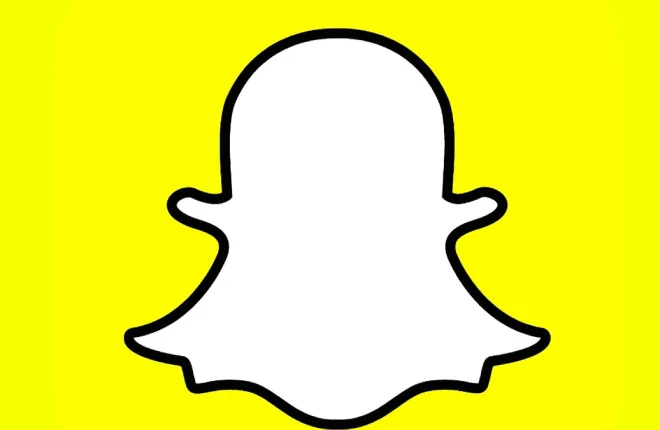
J'avais entendu parler de Snapchat, mais je n'y ai jamais prêté beaucoup d'attention. Ensuite, j'ai vu un tas de personnes dans mon fil Twitter en parler, l'utiliser et s'amuser avec. Mon intérêt a été piqué et j'ai décidé de donner un tourbillon à Snapchat.
Au début, je ne savais pas quoi faire ni comment utiliser Snapchat. Maintenant, je l'utilise comme un patron, et vous pouvez aussi !
Obtenir et configurer Snapchat
Liens rapides
- Obtenir et configurer Snapchat
- Page de profil
- Commencez à prendre des photos et des vidéos
- Prenez des selfies et des vidéos. Ensuite, personnalisez-les.
- Utiliser des lentilles
- Snaps et chats entrants
- Ouvrir une conversation
- Vie privée
- Histoires
- Téléchargez l'application Snapchat sur l'App Store d'Apple ou sur Google Play.
- Configurez votre compte Snapchat.
- Ajoutez vos amis ou d'autres personnes que vous souhaitez suivre.
- Appuyez sur l'icône fantôme en haut de votre écran. Cela ouvre votre page de profil.

Page de profil
- Personnalisez votre Snapcode. Prenez une photo ou une vidéo pour que vos amis et abonnés puissent la voir. Cela apparaît dans votre icône fantôme.
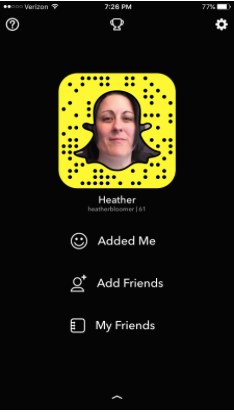
- Paramètres : dans le coin supérieur droit de Snapchat, appuyez sur l'icône représentant une roue dentée. Ici, vous gérerez la confidentialité et les paramètres utilisateur supplémentaires.
- Rechercher : Ajoutez plus d'amis. Suivez les marques et les célébrités.
- Voir votre score : vos interactions Snapchat créent votre score. Consultez votre score instantané sous l'icône fantôme, à côté de votre nom d'utilisateur Snapchat.
- Afficher les trophées : en haut au centre de votre écran, affichez vos trophées Snapchat en appuyant sur l'icône du trophée.
Commencez à prendre des photos et des vidéos
Avec votre téléphone en mode appareil photo normal, vous pouvez prendre des photos comme vous le faites normalement. Appuyez sur le bouton circulaire affiché en bas au milieu de votre écran. Pour prendre une vidéo, maintenez le bouton enfoncé.
- Une fois que vous avez pris une photo, vous pouvez ajouter un filtre en glissant vers la droite.
- Pour utiliser plusieurs filtres après avoir appliqué votre premier filtre, maintenez votre doigt sur l'écran et balayez vers la droite avec un autre. C'est ce qu'on appelle l'empilement.

- Vous pouvez également ajouter des filtres aux vidéos en glissant vers la droite. Avec la vidéo, vous obtenez quelques options supplémentaires à utiliser, bien que vous ne puissiez pas empiler les filtres. Vidéo vous permet d'afficher votre vidéo en mode rembobinage, en mode rapide (lapin) ou en mode super lent (escargot).
- Vous pouvez partager la photo ou la vidéo avec vos amis ou l'ajouter à votre histoire, ce que j'aborderai plus tard dans ce guide. Au moment où vous aurez fini de lire ceci, ce sera comme si vous saviez utiliser Snapchat depuis le début.
Prenez des selfies et des vidéos. Ensuite, personnalisez-les.
- Depuis votre page de profil, balayez vers le haut. Pour prendre un selfie, appuyez sur l'icône "retourner l'appareil photo" dans le coin supérieur droit, puis appuyez sur le bouton cercle en bas au milieu de votre écran pour prendre une photo ou maintenez-le enfoncé pour enregistrer une vidéo.
- Vous voulez ajouter du texte ? Aucun problème. Accédez au T majuscule en haut à droite, appuyez sur et saisissez une légende à ajouter à votre photo ou vidéo.
- Ajoutez des autocollants en appuyant sur la petite icône qui ressemble à une feuille de papier avec le bord relevé.
- Dessinez une image ou un gribouillis sur votre selfie avec l'icône en forme de crayon située dans le coin supérieur droit de votre écran.
- Ajoutez des filtres en glissant vers la droite sur votre écran. Astuce : Vous pouvez déverrouiller encore plus de filtres spécifiques à votre région en activant les services basés sur la localisation.

Utiliser des lentilles
En mode selfie, maintenez votre doigt sur votre visage sur l'écran de votre téléphone (pas sur le bouton "prendre une photo").
Maintenant, Snapchat va scanner votre visage et vous verrez des lentilles que vous pouvez utiliser pour prendre un selfie ou une vidéo dans le coin inférieur droit. Vérifie-les . . . ils sont super amusants!
- Pour utiliser un objectif spécifique, appuyez dessus avant de prendre un selfie ou une vidéo de vous-même et il sera appliqué.
Snaps et chats entrants
Pour afficher les snaps et les chats entrants de vos amis, balayez vers la droite. 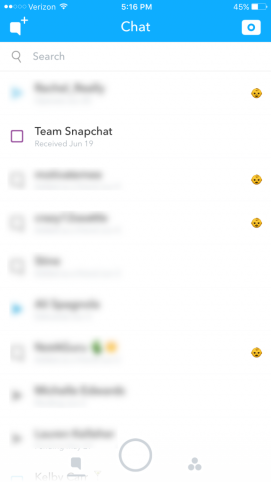
- Pour voir un cliché d'un ami, appuyez une fois sur le nom de votre ami pour l'ouvrir.
- Au fil du temps, l'emoji à côté des noms de vos amis changera en fonction de votre interaction avec eux.
Ouvrir une conversation
- Pour discuter avec un ami, balayez son nom vers la droite. Vous pouvez appuyer sur une ligne de texte, d'image ou de vidéo que vous souhaitez enregistrer, au cas où vous en auriez besoin plus tard.
- Envoyez une photo à votre ami avec l'icône de photo dans le coin inférieur gauche.
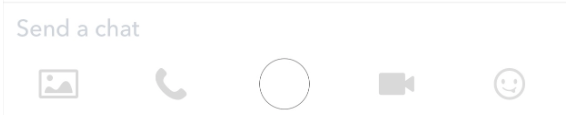
- Vous pouvez également avoir une conversation vocale en appuyant sur l'icône en forme de téléphone.
- Utilisez le bouton d'accrochage rapide (petit cercle) dans votre chat pour prendre une photo et l'envoyer à votre ami.
- Appuyez sur l'icône de la caméra vidéo pour avoir une conversation vidéo avec votre ami.
- Envoyez de l'art à votre ami avec l'icône de visage souriant.
Vie privée
- Depuis votre page de profil, cliquez sur l'icône "Paramètres", le petit engrenage dans le coin supérieur droit de votre téléphone.
- Faites défiler jusqu'à "Qui peut..." où il y a deux options : "Contactez-moi" et "Voir mon histoire".
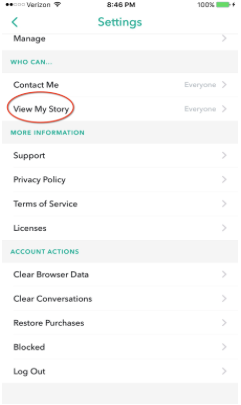
- Appuyez sur "Voir mon histoire". Ensuite, sélectionnez les personnes auxquelles vous souhaitez avoir accès pour voir votre histoire. Les options sont "Tout le monde", "Mes amis" ou "Personnalisé", où vous choisissez et choisissez qui voit quoi.
Histoires
Vous voulez voir les compilations de vidéos et de photos de vos amis ? Balayez vers la gauche sur l'écran de votre téléphone pour ouvrir la page des histoires. Celles-ci ne durent que 24 heures, alors assurez-vous de consulter souvent la page des histoires. Créez vos propres histoires à partager avec vos amis, ou vous pouvez les rendre publiques pour que tout le monde puisse les voir.
